1、第一步 使用excel打开需要处理的数据 这里是我自己编写的一些数据用来举例使用

2、打开自己的excel之后找到“视图”功能选项点击一下如图所示:(excel版本不同会有些差别 在视图功能都可以找到的)

3、在自己的数据表格点击需要冻结的下一行 如图所示:(我这里是需要冻结前两行 所以我就点击了第三行来冻结我前两行的数据)

4、然后点击“冻结窗格”后出现“冻结拆分窗格”点击即可如图所示:

5、设置完成之后在表格里滑动鼠标我们就可以看到前两行没有动了 如图所示:
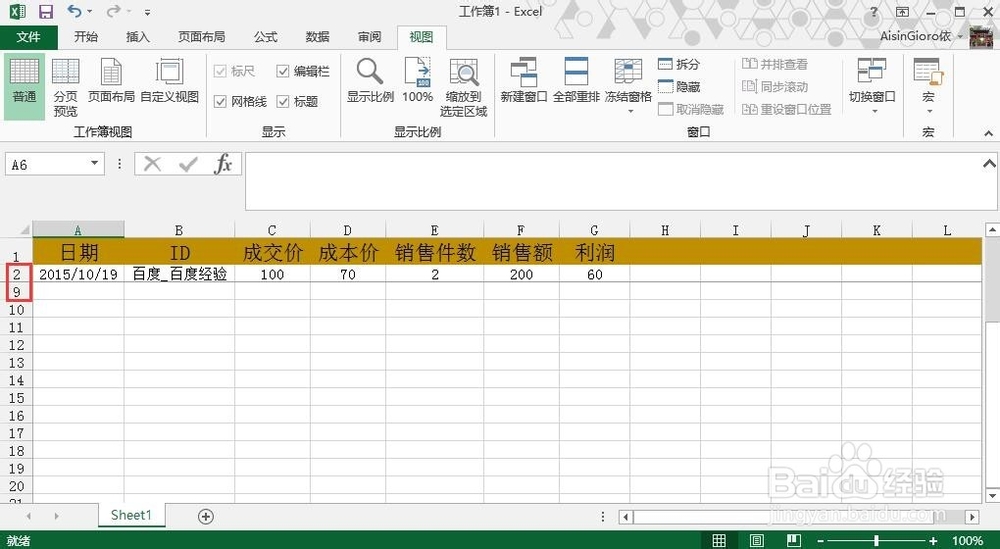
6、如果要取消之前设置好的冻结选项 ,点击”取消冻结窗格“即可如图所示:

7、取消冻结的窗口就和以前一样了 滑动鼠标之前冻结的就消失了 如图所示:

8、设置纵向的窗口冻结也是一样的、点击需要冻结的后一列单元格即可 如图所示:

